iOS8隐藏功能使用小技巧 三击Home键快速调节屏幕亮度
摘要:在iOS7系统中,我们一般是通过控制中心来调节屏幕亮度的。不过,在最新的iOS8.1系统中还隐藏了一个快速调节屏幕亮度的小技巧,那便是通过简...
在iOS7系统中,我们一般是通过控制中心来调节屏幕亮度的。不过,在最新的iOS8.1系统中还隐藏了一个快速调节屏幕亮度的小技巧,那便是通过简单的几个设置步骤后,你只需要按三下Home键即可达到目的,再也不需要打开控制中心来调节亮度了。下面就一起来看看吧
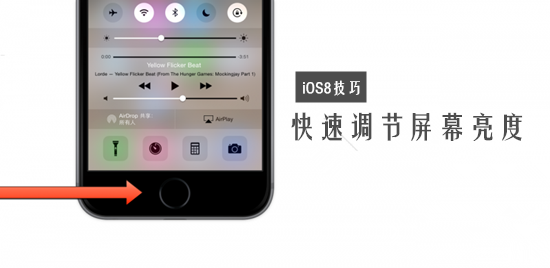
iOS8.1设置快速调节屏幕亮度步骤如下:
第一步:打开「设置」应用程序,转到「通用」-「辅助功能」-「缩放」选项并启用:
(注意:「缩放区域」这项设置应选择「全屏幕缩放」,否则「区域缩放」会在屏幕上常驻方形放大镜。)
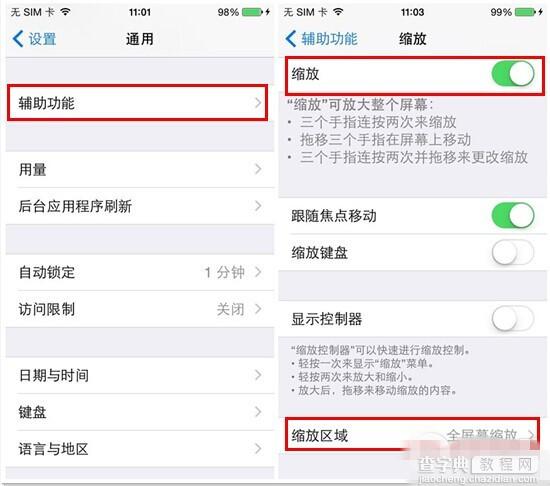
第二步:用三根手指点击屏幕三次,弹出缩放设置菜单,选择「选取滤镜」,然后选择「弱光」选项。
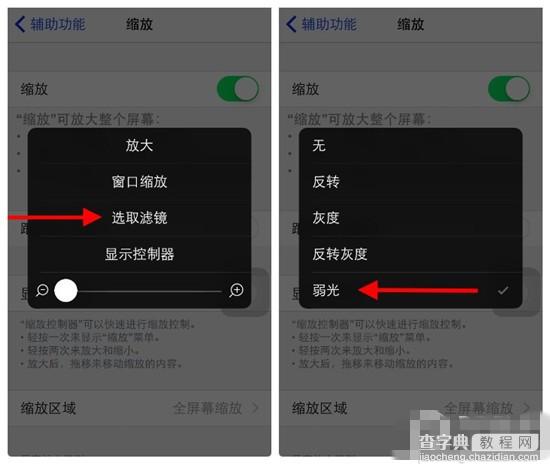
第三步:再次打开「设置」应用程序,转到「通用」-「辅助功能」-「辅助功能快捷键」选项,并勾选「缩放」选项。
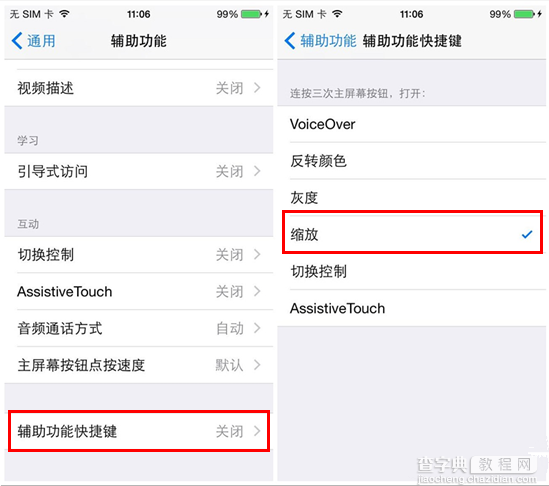
大功告成!现在你只需连续按下Home键三次即可立即切换至低亮度,再次操作即可恢复原先亮度。怎么样,很酷吧?
【iOS8隐藏功能使用小技巧 三击Home键快速调节屏幕亮度】相关文章:
★ 苹果iOS8.3/iOS8.2越狱暂时无望 请谨慎升级新系统
